在ppt中加入背景音乐和背景图片的方法
PPT常见问题教程
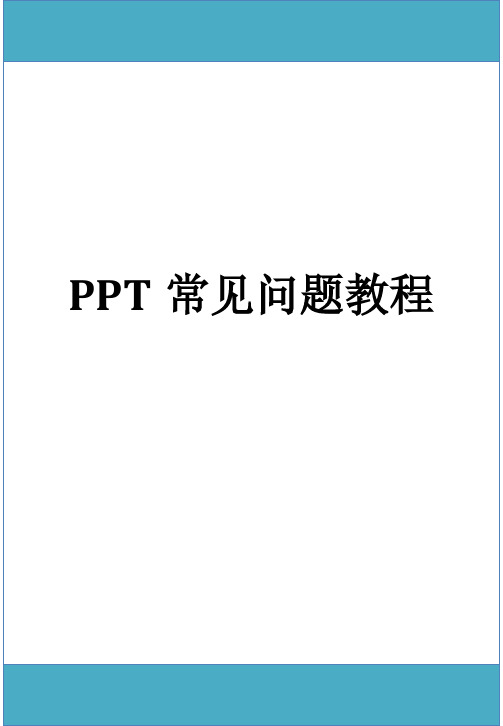
1、字体安装与设置32、替换模板中的图片53、复制图表怎么变色了84、在组合中添加或删除对象95、使用选择窗格106、音乐添加与设置117、视频添加与设置138、导出PPT中的音视频素材159、去除PPT中的动画效果1610、修改PPT中的企业LOGO 1711、将PPT转成视频1812、Office软件版本太低怎么办1913、没有Office软件如何播放2014、PPT 选择手动/自动放映设置21如果模板中使用了特殊字体,而您的电脑中又没有安装这种字体,那么在编辑PPT 时,系统会弹出提醒框并用其它字体替换,这样会影响整体效果,所以需要您下载和安装模板中所用字体。
字体可以到相关网站下载,在Windows 系统中,安装字体的方法有三种。
1. 右击字体文件(ttf或者otf格式),选择“安装”;2. 双击打开字体文件,而后单击“安装”按钮;3. 将字体文件复制到“C:/Windows/Fonts”文件夹。
为了保证在任何情况下字体都可用,PPT还提供字体嵌入功能,但是字体嵌入后文件会变大。
1. 打开“另存为”对话框后,点击底部的“工具”按钮,弹出菜单,选择“保存选项”。
(如下图)2. 弹出“PowerPoint选项”对话框,此时左侧“保存”选项处于选中状态,在右侧列表中勾选“将字体嵌入文件”选项。
(如下图)如果您对PPT模板中的字体风格不满意,可进行批量替换,一次性更改各页面字体。
1.在“开始”选项卡中,点击“替换”按钮右侧箭头,选择“替换字体”。
(如下图)2.在图“替换”下拉列表中选择要更改字体。
(如下图)3.在“替换为”下拉列表中选择替换字体。
4.点击“替换”按钮,完成。
模板中的图片展示页面,您可以根据需要替换这些图片,下面介绍两种替换方法。
方法一:更改图片1.选中模版中的图片(有些图片与其他对象进行了组合,选择时一定要选中图片本身,而不是组合)。
2.单击鼠标右键,选择“更改图片”,选择要替换的图片。
怎样给ppt课件配音

怎样给ppt课件配音如何给PPT课件配音在现代教育中,PPT课件已经成为教学的重要工具。
然而,仅仅依靠文字和图片可能无法完全传达教学内容,配上音频可以更好地吸引学生的注意力,提高教学效果。
那么,如何给PPT课件配音呢?本文将为您介绍一些方法和技巧。
一、选择合适的配音软件首先,我们需要选择一款合适的配音软件。
市面上有很多配音软件可供选择,如Audacity、Adobe Audition等。
这些软件都提供了丰富的音频编辑功能,可以满足不同需求。
根据个人的喜好和操作习惯选择一款适合自己的软件。
二、准备好配音材料在给PPT课件配音之前,我们需要准备好配音材料。
可以根据课件的内容,录制自己的声音或使用已有的音频资源。
如果是录制自己的声音,需要注意清晰度和语速,确保语音流畅自然。
如果使用已有的音频资源,要确保版权合法,避免侵权问题。
三、分段配音,与课件内容相符在给PPT课件配音时,应该根据课件的内容进行分段配音。
将整个课件按照章节或主题划分为若干小节,每一小节配上相应的音频。
这样做可以使得音频和课件内容相符,有助于学生更好地理解和吸收知识。
四、掌握好音频的音量和节奏配音时,要注意音频的音量和节奏。
音量过大或过小都会影响学生的听觉体验,应该根据具体情况进行调整。
同时,要注意音频的节奏,不要过快或过慢,要与课件内容的展示速度相匹配,使得学生能够跟上节奏。
五、添加音效和背景音乐除了给课件配上讲解的音频外,还可以添加一些音效和背景音乐,增加课件的趣味性和吸引力。
比如,在介绍动物的课件中,可以添加一些动物的叫声作为音效;在讲述历史事件的课件中,可以加入相应时代的背景音乐。
但要注意音效和背景音乐的使用要适度,不要过于繁杂,以免干扰学生的注意力。
六、调整好音频和课件的时间轴在给PPT课件配音后,需要将音频和课件的时间轴进行调整,使得音频和课件内容的展示同步。
可以通过配音软件的编辑功能来实现。
调整好时间轴后,可以预览一遍课件,确保音频和课件的配合效果良好。
PowerPoint操作
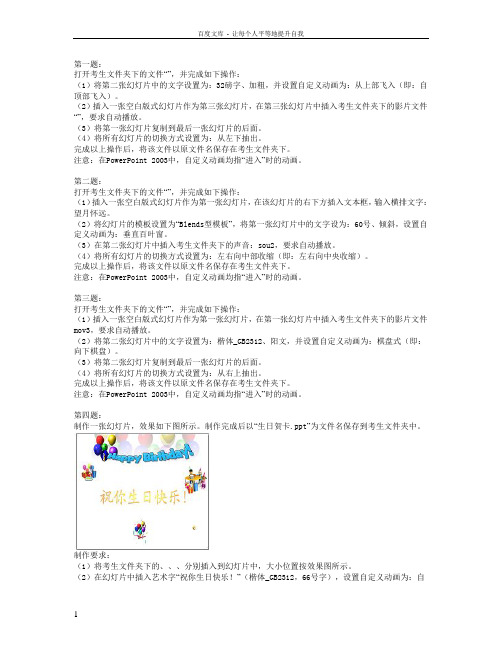
第一题:打开考生文件夹下的文件“”,并完成如下操作:(1)将第二张幻灯片中的文字设置为:32磅字、加粗,并设置自定义动画为:从上部飞入(即:自顶部飞入)。
(2)插入一张空白版式幻灯片作为第三张幻灯片,在第三张幻灯片中插入考生文件夹下的影片文件“”,要求自动播放。
(3)将第一张幻灯片复制到最后一张幻灯片的后面。
(4)将所有幻灯片的切换方式设置为:从左下抽出。
完成以上操作后,将该文件以原文件名保存在考生文件夹下。
注意:在PowerPoint 2003中,自定义动画均指“进入”时的动画。
第二题:打开考生文件夹下的文件“”,并完成如下操作:(1)插入一张空白版式幻灯片作为第一张幻灯片,在该幻灯片的右下方插入文本框,输入横排文字:望月怀远。
(2)将幻灯片的模板设置为“Blends型模板”,将第一张幻灯片中的文字设为:60号、倾斜,设置自定义动画为:垂直百叶窗。
(3)在第二张幻灯片中插入考生文件夹下的声音:sou2,要求自动播放。
(4)将所有幻灯片的切换方式设置为:左右向中部收缩(即:左右向中央收缩)。
完成以上操作后,将该文件以原文件名保存在考生文件夹下。
注意:在PowerPoint 2003中,自定义动画均指“进入”时的动画。
第三题:打开考生文件夹下的文件“”,并完成如下操作:(1)插入一张空白版式幻灯片作为第一张幻灯片,在第一张幻灯片中插入考生文件夹下的影片文件mov3,要求自动播放。
(2)将第二张幻灯片中的文字设置为:楷体_GB2312、阳文,并设置自定义动画为:棋盘式(即:向下棋盘)。
(3)将第二张幻灯片复制到最后一张幻灯片的后面。
(4)将所有幻灯片的切换方式设置为:从右上抽出。
完成以上操作后,将该文件以原文件名保存在考生文件夹下。
注意:在PowerPoint 2003中,自定义动画均指“进入”时的动画。
第四题:制作一张幻灯片,效果如下图所示。
制作完成后以“生日贺卡.ppt”为文件名保存到考生文件夹中。
PPT教程

下面我们介绍在PowerPoint 2007中插入视频的两种方法。
直接插入法这是最简单方法。
用该法插入的视频,在演示界面中仅显示视频画面,和插入图片十分类似。
可以说,这是一种无缝插入,效果相当不错,但同时局限性也很大。
首先,该法仅支持插入AVI、MPEG和WMV等Windows Media 格式视频,而像RMVB等其它格式均不支持,不能不令人遗憾。
其次,用该法插入的视频,演示时只能实现暂停和播放控制,若想自由选择播放时间可就无能为力了,而且一旦切换到另一张幻灯片,再切换回来,则视频会自动停留在开始部分,大为不便。
方法:在PowerPoint 2007中单击“插入”标签,点“影片/文件中的影片”,打开“插入影片对话框”,选择影片文件,点“确定”按钮,插入影片的第一帧出现在幻灯片中,选中该视频,你可对播放画面大小自由缩放。
PowerPoint 2007提供了两种播放方式,一种是放映时自动播放,一种是放映时单击播放,选用哪一种,就看你的需要了。
Windows Media Player控件法如果想自由控制视频的播放进度,不妨采用Windows Media Player控件法,幻灯片中会出现Windows Media Player的简易播放界面,利用播放器的控制栏,可自由控制视频的进度、声音的大小等。
双击还可自动切换到全屏播放状态,和用Windows Media Player观看影片没什么区别。
第一步:开启控件功能。
默认PowerPoint 2007的控件功能处于豫藏状态,因此,用该法前,先得开启控件功能。
在PowerPoint 2007中点OFFICE按钮,选择“PowerPoint选项”,打开“PowerPoint选项”设置框,在“常用”项中勾选“在功能区显示…开发工具‟选项卡”,点“确定”,回到PowerPoint 2007编辑界面,则功能区多出一新选项卡,即“开发工具”。
第二步:插入视频。
单击激活“开发工具”选项卡,点“控件”项中的“其它控件”,弹出对话框,选中“Windows Media Player”,点“确定”,鼠标变成“+”状,拖动,则Windows Media Player播放界面出现在幻灯片中,选中,点击右键,选择“属性”,弹出对话框,在“URL”项中输入视频文件的路径和全名称(若视频文件和幻灯片文件在同一文件夹中,则无需输入路径)。
如何去掉ppt背景音乐

如何去掉ppt背景音乐ppt删除图片背景的步骤:将图片添加的PPT中,为方便可以直接拖拽照片到PPT。
就如下图的小白人,在PPT中较常使用,而jpg格式使得图片有白色的背景,影响PPT整体风格,直接插入也很不美观。
选中图片,在顶端打开的“图片工具”中选择“格式”——“删除背景”。
进入“背景消除”设置,通过拉动选中框,进行粗略的背景消除。
利用“标记要删除(保留)的区域”对细小的地方进行修改,基本保证没有背景残留。
修改完成后,点击“保留更改”。
图片背景去除完成,这样的小白人相信能够更灵活的在PPT中使用。
(如果图片细节太多,PPT自带的图片处理工具将无法完成) 如何去掉ppt背景音乐篇六《如何在PowerPoint中加入背景音乐》随着PPT幻灯片一页一页的翻滚,再配上一段美妙的音乐,这样一来就可以让我们在演示或演讲时更容易吸引听众,讲课时听众也不会觉得枯燥乏味。
那么我们如何才能在PowerPoint中插入背景音乐呢?就算插入了音乐我们又该如何让它自动循环播放呢?PPT中加入背景音乐技巧①首先,选择PPT第一个页面,然后单击菜单栏的“插入”中的“影片和声音”,在弹出的菜单中再选择“文件中的声音”;(如下图)②此时,会弹出“插入声音”的窗口,我们在里面找音乐文件的路径(至于音乐文件,大家可以在网上去下载各种歌曲或音乐,都可以插入PPT中),选择后单击确定;(如下图)③单击确定后你会发现在PowerPoint中出现了个“小喇叭”,而且出现了个对话框,上面有两个选项,“自动”和“在单击时”,顾名思义“自动”意思是在演示幻灯片时音乐会自动播放,“在单击时”意思是在演示时单击鼠标左键音乐文件才开始自动播放,这里看个人需求来设置。
PPT单击鼠标左键音乐会停止怎么办?这里有个常见问题要提醒大家,一般的情况下我们都会选择“自动”,但是在自动播放幻灯片时单击左键,你会发现音乐停止了,这跟没加入音乐有什么区别呢?别急,下面再来教大家解决这个问题。
PPT配色方案
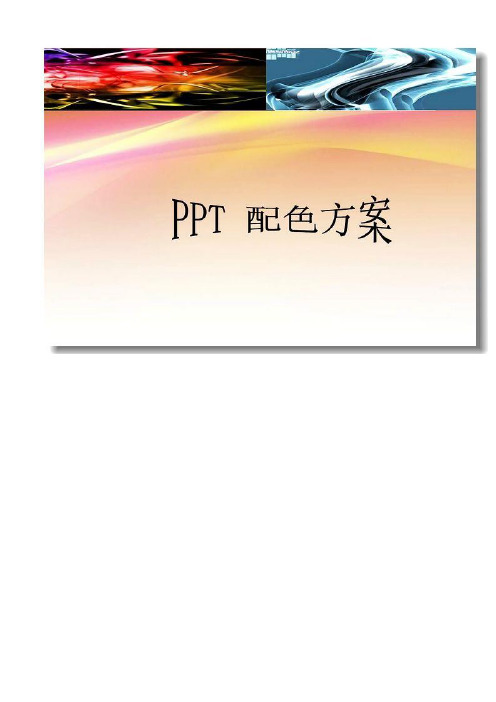
课件的修改与整合主要是利用现成的资源,如同题的课件、图片、视频、音频、flash 等资源,做出适当的取舍,组合出自己上课需要或自己想看到的课件。
课件是展示给别人也是展示给自己的,每一个课件都有自己的长处,至于哪些是你需要的则在于你的选择。
好的东西不一定是最适合你的,只有那些最能体现你思路的才可能是最佳的选择。
当然我们主要研究的是课件本身的修改与整合.修改与整合的核心是借鉴,我倾向把修改和整合统一起来,简单的修改之后就可以用是最好的,既体现了资源共享,也节省了大量的人力、物力。
修改的主要是以现有的课件为主体,适当地增加或减少,补充一些你需要的资料。
加入一些视频、音频、图片、动画等,使你的课件有声有色.需要修改的有课件中的内容的呈现,动画的设置,文字的设置,图片的位置、大小、效果,视频音频的播放设置,幻灯片的切换,模板的选用,背景的选取等……总之,所有你不满意的或你认为还需改进的东西都需要修改。
适当地增删幻灯片对于你要修改的课件,适当的取舍是必要的。
原则上先删后添,对于在要修改的幻灯片,留下你需要的,添加你需要的是很自然的事情。
对于你要删除的幻灯片,先选中要删除的幻灯片,然后按[Del]键删除。
还可以在大纲视图或幻灯片浏览视图中连续选中几个幻灯片一次性删除。
选中一张幻灯片,然后按下“Shift+Enter”组合键在其后插入一张新幻灯片或使用“Ctrl+M”组合键实现。
两种方式的区别在于,前者选中当前幻灯片只能通过单击左边的幻灯片显示栏来实现,而后者无该限制,即使将光标定位在当前幻灯片编辑区也可.也可以直接回车在当前页后添加新幻灯片;还可以用幻灯片搜索器添加,单击菜单栏的“插入”,在下拉才当中选“幻灯片(从文件)”,在幻灯片搜索器中单击“搜索”,找到你要插入的幻灯片,单击“打开”,在选定幻灯片中单击选中你需要的幻灯片,插入或全部插入你需要的幻灯片,这样可以加快你的幻灯片制作时间,再不用一张一张地复制粘贴了。
ppt简介
ppt简介学院:专业:学号:姓名:摘要:简要介绍一下ppt的发明与发展,并详细解说一些它的常用功能,如:如何制作ppt 模板、如何向ppt中加入音乐视频、怎样制作电子相册以及超链接的用法。
关键词:ppt的发明、ppt模板、ppt的音乐和视频、ppt电子相册以及ppt超链接PPT,就是Power Point简称。
Power Point最初并不是微软公司发明的,而是美国名校伯克利大学一位叫Robert Gaskins的博士生发明的,之后微软通过收购的方式将PowerPoint收入麾下,最终成为美国微软公司出品的办公软件系列重要组件之一(还有Excel,Word等)。
Microsoft Office PowerPoint 是一种演示文稿图形程序,Power Point是功能强大的演示文稿制作软件。
可协助您独自或联机创建永恒的视觉效果。
它增强了多媒体支持功能,利用Power Point制作的文稿,可以通过不同的方式播放,也可将演示文稿打印成一页一页的幻灯片,使用幻灯片机或投影仪播放,可以将您的演示文稿保存到光盘中以进行分发,并可在幻灯片放映过程中播放音频流或视频流。
对用户界面进行了改进并增强了对智能标记的支持,可以更加便捷地查看和创建高品质的演示文稿。
PPT在课件领域的应用已经越来越普遍,所以我们更应掌握好它的制作方法。
下面就简要介绍它的一些使用方法:一、制作ppt模板1.新建一个PPT文件,此时应显示的是一张空白PPT文件,如下图所示;2.然后我们进入PPT母版视图来操作,方法是依次从菜单栏中选择“视图”–“母版”–“幻灯片母版”。
选中后如下图所示:3.打开PPT母版视图后是否看到左侧有一张缩略图呢? 现在选中它,点击鼠标右键选择“新标题母版”,出现结果如下图所示:4. 接下来我们就个性化我们要制作的PPT模板吧,首先我们先制作PPT模板首页,先把准备好的图片素材插入PPT模板页面里,然后稍加剪切编排,就如下面效果5.然后再对PPT模板首页加入一些文字修饰,使画面更有感觉。
wpsppt背景图片设置和小问题解决!
WPS PPT模板中的背景图片修改打开或新建wps ppt软件1.将光标放在“题目1”上面,注意不要单击,只是放在上面,就会在右边显现下拉小三角形,如下图。
单击那个下拉小三角型,单击“修改”,再单击“格式”按钮,单击“字体”,在弹出的框中修改字体魄式,毕业论文中的一级题目字体魄式一样为黑体、常规、小四,故将字体魄式改成黑体、常规、小四。
点击一次“确信”按钮,再点击“格式”按钮,再点击段落。
在那个地址修改段落格式,在弹出的窗口中单击“缩进和间距”菜单,在“间距”一栏改段落格式,毕业论文中一样要求将一级题目段落格式改成段前、段后均为行,行距选固定值并填写为22磅。
点击确信,再点击确信。
改好后,用鼠标选中所有一级题目,然后单击改好的“题目1”按钮,如此所有的一级题目的格式就统一变成论文所要求的格式了。
还能够在一级题目的左侧看到一个小黑点,那个黑点表示那个地址的一级题目已经被修改成功了。
以下图确实是一个已经改好的一级题目。
注意看那个一级题目左侧有个小黑点。
2.用一样的方式修改”题目2”,一样毕业论文中的二级题目要求字体魄式为黑体、常规、小四,段落格式为段前、段后均0行,行距为22磅。
改好后选择所有的二级题目,单击改好格式的“题目2”按钮。
3.用一样的方式修改“题目3”,毕业论文中三级题目和二级题目的字体魄式和段落格式相同。
改好后选择所有的三级题目,单击改好格式的“题目3”按钮。
4.将光标定位在想要插入目录的页,点击“插入”菜单,将光标放到“引用”上,再选择“索引和目录”。
在弹出的窗口当选择“目录”菜单,在那个地址一样默许好了,直接点击确信就能够够了。
如此就自动插入了目录,可是目录中字体一样不符合论文格式要求,那个地址就将目录字体改成所要求的即可。
如此word中自动插入目录就完成了,假设帮到了你,请点击赞。
在WPS中自动插入目录的方式与word中的方式很相近,在WPS中点击“开始”菜单,你很容易在电脑屏幕上方的中央看到“题目1”“题目2”“题目3”。
为PPT选择适宜的背景音乐
05
如何选择合适的背景音乐
根据PPT的主题选择音乐
主题匹配
根据PPT的主题选择相应的音乐 ,如科技主题可以选择未来感强 的音乐,自然主题可以选择轻柔 的乐曲。
情感表达
音乐可以传达PPT的主题情感, 如欢快、庄重、悲伤等,选择与 主题情感相符的音乐能够增强观 众的共鸣。
根据PPT的受众选择音乐
年龄层次
02
音乐风格
欢快
总结词
欢快的音乐能够营造出积极、向上的氛围,适合用于展示成 功、快乐、希望等主题的PPT。
详细描述
欢快的音乐节奏明快,旋律轻盈,能够激发听众的积极情绪 ,营造出轻松、愉悦的氛围。这种音乐适合用于展示成功案 例、企业业绩、产品发布等场合,能够增强PPT的感染力和 吸引力。
悲伤
总结词
推荐选择旋律优美、节奏舒缓的音乐,能够营造出舒适的学 习氛围,同时避免使用过于花哨或复杂的音乐,以免分散学 生的注意力。
娱乐PPT
娱乐PPT通常用于主题活动、晚会庆典、游戏互动等场合 ,需要选择有趣、活泼、有感染力的背景音乐,以增强 PPT的娱乐性和观赏性。
推荐选择节奏感强、旋律动感的音乐,能够营造出欢快的 气氛,同时可以根据具体主题选择相应的音乐风格,如古 典、爵士、流行等。
为ppt选择适宜的背景音乐
汇报人:可编辑 2024-01-08
目录
• 音乐类型 • 音乐风格 • 音乐节奏 • 音乐与PPT内容的匹配 • 如何选择合适的背景音乐
01
音乐类型
轻音乐
总结词
轻音乐通常节奏明快、旋律优美,能够营造轻松、愉悦的氛围,适合用于商业演示、会议等场合。
详细描述
轻音乐通常是指那些节奏明快、旋律优美的音乐,如新世纪音乐、爵士乐、流行钢琴曲等。这种类型 的音乐能够为ppt营造出一种轻松、愉悦的氛围,帮助观众更好地接受信息。在商业演示、会议等场 合,轻音乐是一个不错的选择,因为它能够缓解紧张气氛,提高观众的注意力。
PowerPoint软件使用教程
PowerPoint软件使用教程介绍目前,世界上每天至少有3亿人在看PowerPoint,俨然已成为学习和交流的必备信息技术工具。
怎样从菜鸟变大虾,在此推荐几款功能强大,操作简单,基于熟知的 PowerPoint,快速的发布高质量的 E-Learning 课件的制作工具。
使用教程:一、新建一个PPT图12、打开新建立的ppt文件图2;图2二、给PPT设置背景在ppt的学习中,背景图片的设置同样是非常重要的,一个好看的ppt 自然能够更好的吸引别人的视线与目光,如何将ppt包装的更加有创意、更加好看呢?1、在PPT文档中,右击任意PPT幻灯片页面的空白处,选择背景进行设置;图32、在弹出的“设置背景格式”窗口中,选择填充效果;图43、出现填充效果的对话框后,渐变的颜色则不需要选择,只用选择图片就可以了图5;图54、然后选择你要上传的图片,点击选择图片的按钮图6;图65、然后选择你需要上传的图片的的路径,选择你自己喜欢的图片上传即可图7;图76、点击插入图片后,然后选择确定按钮即可图8;图87、然后在点一下全部应用;(如果点击应用的话只能对单页起作用)图9;图98、最后美丽、漂亮的ppt背景图片做好啦,非常的简单、易学;小提示:在线也提供了很多精美的背景模版,可以查找自己需要的。
三、如何在PPT中插入图片1、选择插入――〉图片――〉来自文件图10;图102、找到相关图片――〉插入即可图11;图11四、在PPT中插入音乐下面我就将我在实际操作中所总结的在PowerPoint中实现插入背景音乐的两种方法和大家一起分享(本文以PowerPoint 2003为例,其它版本请参照操作)图12;图12方法一1.依次点击“插入-影片和声音-文件中的声音”(图12),在出现的“插入声音”对话框中选中要作为背景音乐的文件,然后单击“确定”(图13),在弹出的对话框中点击“自动”按钮插入音乐对象(图14)。
图13 图142.用鼠标右键单击插入的声音对象(喇叭图标),在弹出的快捷菜单中选择“自定义动画”(图15),在出现的“自定义动画”任务窗格中,点击刚刚插入的音乐选项右侧的下接箭头,在出现的菜单中单击“效果选项”(图16)。
- 1、下载文档前请自行甄别文档内容的完整性,平台不提供额外的编辑、内容补充、找答案等附加服务。
- 2、"仅部分预览"的文档,不可在线预览部分如存在完整性等问题,可反馈申请退款(可完整预览的文档不适用该条件!)。
- 3、如文档侵犯您的权益,请联系客服反馈,我们会尽快为您处理(人工客服工作时间:9:00-18:30)。
在ppt中加入背景音乐和背景图片的方法
在ppt的制作过程中,我们通常会用到音乐和图片作为背景,那么怎样在
ppt中加入背景音乐和图片呢,我们今天就以ppt2016为例,来说说在ppt中加
入背景音乐和背景图片的方法。
首先我们打开一个ppt,找到插入这个菜单,然后选择媒体一次选择音频,
这里有两个选项,一个是录制音频,一个是pc上的音频。通常情况下,我们选
择pc上的音频,然后找到自己文件夹下的音频文件就可以导入音乐了,这是在
幻灯片中就会出现一个小喇叭,这个就是加入的声音了,点击小喇叭可以选择声
音的大小和试听。为了能够让声音选择播放几张幻灯片,可以打开动画菜单,在
效果里选择播放位置和结束位置,重复播放的次数等即可,幻灯片加入背景音乐
就完成了,具体的修饰我们可以慢慢地调试研究会更加完美。
在ppt中加入背景图片其实非常的简单。在ppt2016中选择设计,依次选择
设置背景格式,这里有五个选项,我们选择图片或纹理填充,选择插入图片来自
文件,这个时候选择自己事先准备好的图片就可以了,插入的图片就会合理的拉
伸,保持一个合理的图片效果。我们可以把这个背景应用到一个幻灯片中,也可
以应用到所有的幻灯片中。
在设计幻灯片的时候,我们只要按照自己的思路,有变化的进行设计自己的
幻灯片,同时借鉴别人的效果、思路等,形成自己的风格,才会更有特色。
